Sửa pin laptop ở đâu - Trong quá trình thao tác với laptop, nếu pin không được sử dụng đúng cách sẽ dẫn đến hiện tượng sạc pin không vào, chai pin gây ảnh hưởng đến hiệu quả công việc. Khi đó, sửa pin laptop là điều rất cần thiết. Dưới đây, bài viết sẽ chia sẻ đến bạn đọc cách sửa pin laptop tại nhà vô cùng đơn giản, hiệu quả.

Laptop không sạc được pin do dây sạc bị hư.

Cấu tạo pin laptop
Pin laptop được cấu tạo từ các cell pin lithium, và đặc điểm của những cell pin này là sẽ bị chai theo thời gian sử dụng, không tồn tại vĩnh cửu. Thông thường tuổi thọ của pin sẽ giảm đi sau 1- 2 năm, nếu người dùng thường xuyên cắm sạc và sử dụng liên tục sẽ làm cho tuổi thọ của pin sẽ ngắn hơn.
Trong suốt quá trình sử dụng nếu thấy pin laptop sạc nhanh đầy và cũng nhanh chóng cạn đi khi sử dụng thì đồng nghĩa với việc cell pin có vấn đề, cell pin bị chết và cần sửa pin laptop.

Laptop không nhận pin do máy quá nóng.
Chia sẻ cách sửa pin laptop đơn giản, hiệu quả tại nhà
Việc sửa pin laptop tại nhà tương đối đơn giản bao gồm các bước cụ thể như sau:
Bước 1: Công đoạn chuẩn bị
Đầu tiên bạn cần chuẩn bị 1 cục pin laptop đã bị chết, 1 pin laptop của bạn cần sửa, các dụng cụ liên quan như kìm, băng dính điện, dây đồng,….
Bước 2: Tiến hành mở pin đã chết ra
Tại đây, bạn cần cẩn thận để mở cục pin đã chết ra, điều này cần phải làm tỷ mỉ để tránh làm hỏng các cell pin bên trong thì cục pin sẽ không còn sử dụng được nữa.
Bước 3: Lấy cell pin ra khỏi hộp pin đã mở
Trong hộp pin sẽ có 6 cell pin và bạn cần lấy cell pin ra một cách từ từ, giữ cho các cặp pin kết nối với nhau như cũ. Bạn cũng đừng quên ngắt kết nối giữa các cặp cell pin với nhau khi lấy 6 cell ra khỏi hộp.
Bước 4: Sử dụng đồng hồ đo điện đa năng để kiểm tra điện áp
Việc dùng đồng hồ đo điện đa năng sẽ góp phần giúp cho bạn kiểm tra được chất lượng của pin xem có còn hoạt động được tốt không. Thông thường những cell pin hoạt động tốt thường có từ 3,6 volt trở lên, còn thấp hơn 3,6 volt thì pin không còn giá trị sử dụng.
Bước 5: Nối các cặp cell pin lại với nhau
Để nối các cặp cell pin lại với nhau bạn cần sử dụng các cặp dây đồng. Sau khi nối chúng lại thì tiếp tục dùng đồng hồ đo điện đa năng để kiểm tra điện áp của khối cell pin nếu đạt mức 12 volt thì đạt yêu cầu.
Bước 6: Tháo pin laptop của bạn
Tại đây, bạn cần nhẹ nhàng tháo các cell pin trong pin laptop của bạn ra và thay thế cell pin mới được lắp ráp vào. Trong quá trình lắp ráp, tháo ra cần phải nhẹ nhàng để giữ nguyên bảng mạch , sau đó nối bảng mạch với hộp cell pin lại với nhau.
Bước 7: Kiểm tra hoạt động của pin mới
Khởi động laptop và kiểm tra tình trạng hoạt động của pin nếu máy hoạt động bình thường thì thành công. Trong trường hợp máy không khởi động lại thì bạn cần phải sạc pin một thời gian sau mới bắt đầu khởi động lại.
Trên đây là cách sửa pin laptop tại nhà đơn giản, hiệu quả mà bài viết muốn cung cấp đến cho bạn đọc. Bạn quan tâm và có nhu cầu sửa chữa laptop liên hệ ngay đến Minh Nhật laptop để được hỗ trợ. Mọi thông tin chi tiết liên hệ đến địa chỉ: https://www.shopcongngheso.vn/sua-laptop
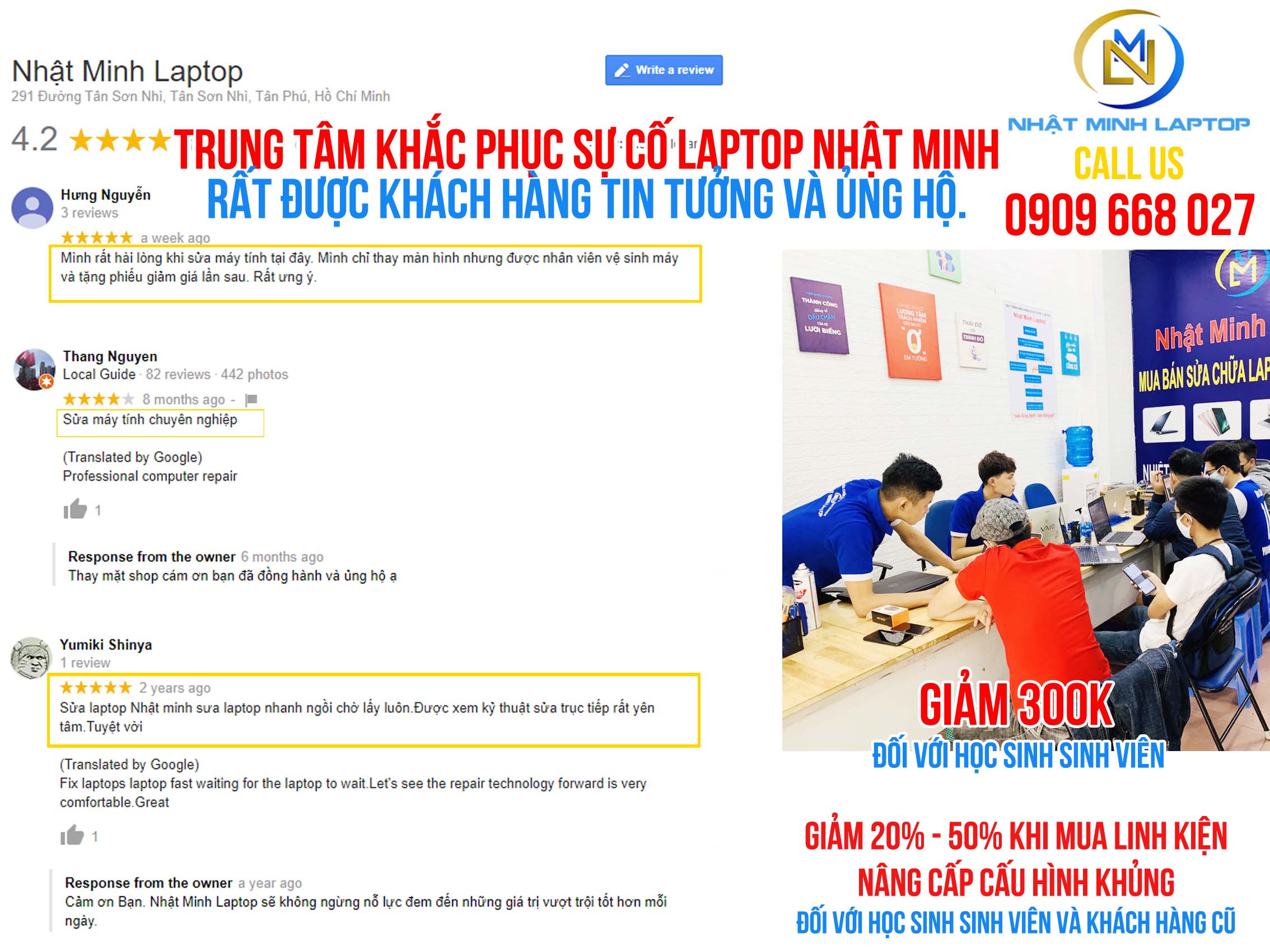
Nếu gặp bất kỳ sự cố nào về Laptop, Quý Khách hãy gọi đến 0909 668 027 hoặc mang máy đến trực tiếp Trung tâm Nhật Minh, địa chỉ 291 Tân Sơn Nhì, P. Tân Sơn Nhì, Q. Tân Phú, TPHCM để Chuyên Gia tư vấn miễn phí và an toàn cho Laptop của mình các Bạn nhé. Được phục vụ Khách Hàng là niềm hạnh phúc của Trung Tâm Nhật Minh.


Trung Tâm Khắc Phục Sự Cố Laptop - Macbook Uy Tín Tại TPHCM
Từ khóa tìm kiếm nhiều :
Laptop không nhận pin khi cắm sạc, Laptop không nhận pin Win 7, Laptop Asus không nhận pin, Pin laptop đầy nhưng không dùng được, Laptop không nhận mã PIN, Lỗi pin laptop sạc không vào plugged in not charging, Laptop Toshiba không nhận pin, Sony vaio không nhận pin